Linux搭建jmeter的grpc请求环境
一、Java安装及环境配置
1、下载jdk
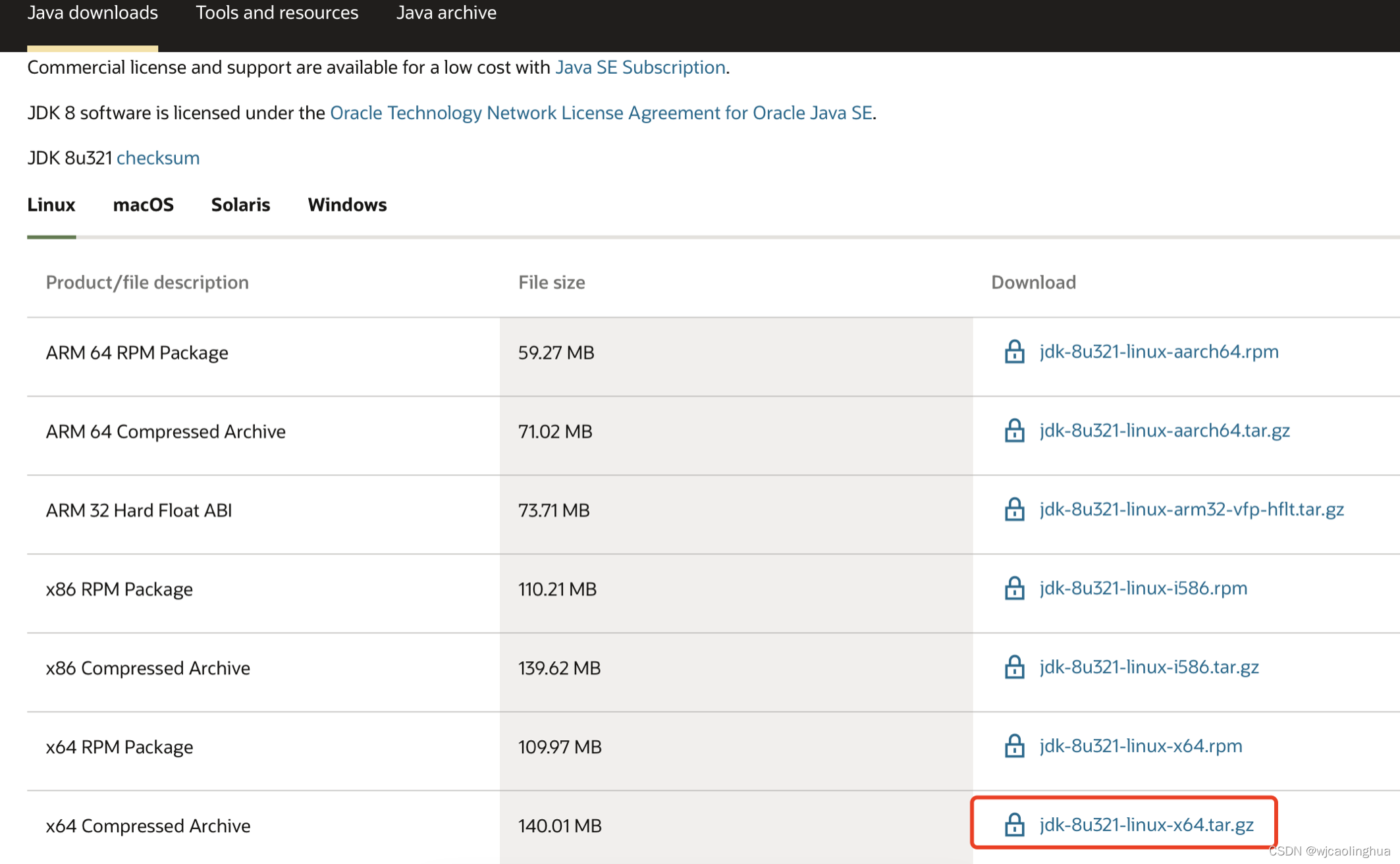
2、上传文件到跳板机,移动文件到指定目录
3、解压文件:tar -xvf jdk-8u321-linux-x64.tar
4、配置jdk环境变量
4.1vi /etc/profile进入编辑模式
如果权限不足,编辑后无法保存,可以使用sudo vi /etc/profile命令打开编辑模式
4.2新增如下内容,保存后退出
#set java env
export JAVA_HOME=/home/ec2-user/testtools/jdk1.8.0_321
export JRE_HOME=${JAVA_HOME}/jre
export CLASSPATH=${JAVA_HOME}/lib:${JRE_HOME}/lib
export PATH=${JAVA_HOME}/bin:$PATH
4.3使配置文件生效,source /etc/profile
4.4然后检查环境变量是否设置成功,java -version
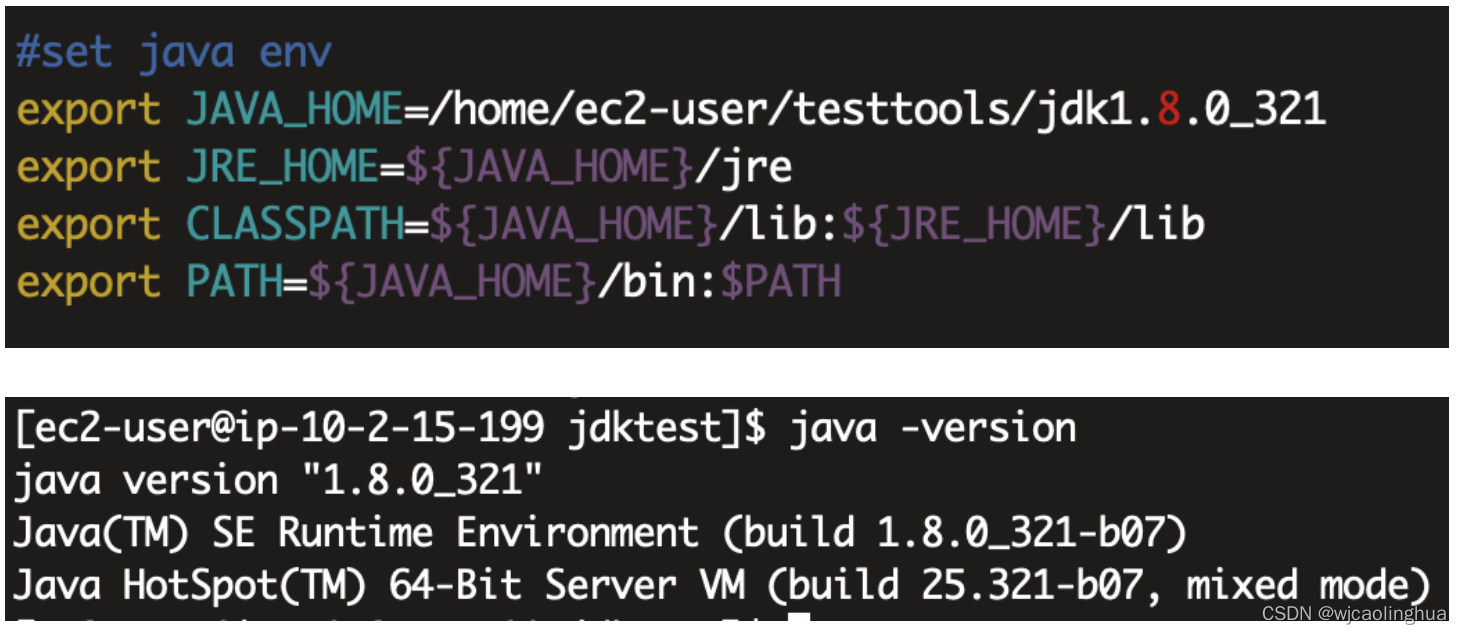
二、jmeter安装及环境配置
1、jmeter下载
建议下载5.4.1的版本,太高的版本对grpc请求支持性不好,下载完成的版本一定要在自己电脑保存好
下载地址:https://dlcdn.apache.org//jmeter/binaries/
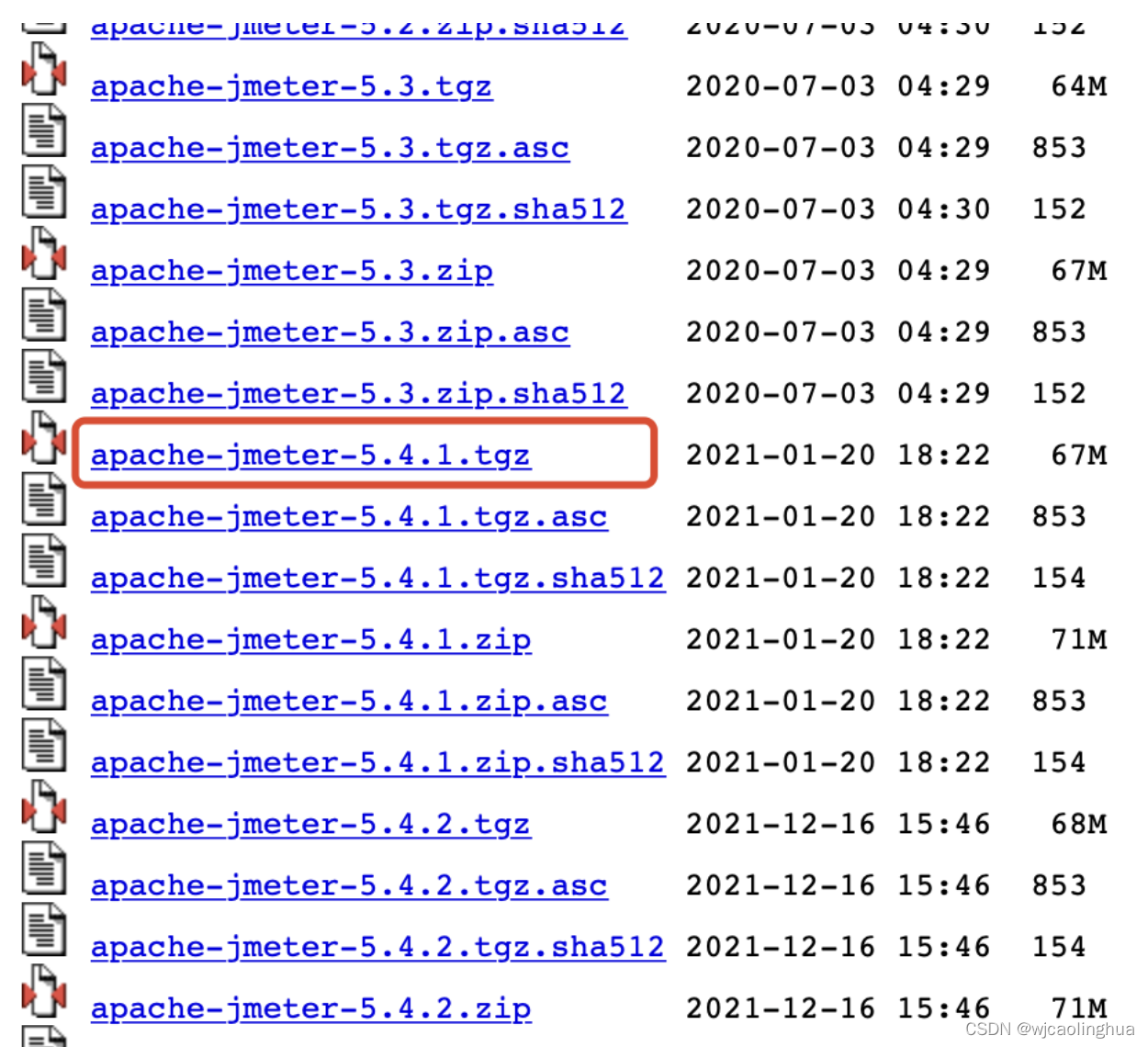
2、上传文件到跳板机,移动文件到指定目录
3、解压文件: tar -xvf apache-jmeter-5.4.1.tar
4、配置jmeter环境变量
4.1vi /etc/profile进入编辑模式
如果权限不足,编辑后无法保存,可以使用sudo vi /etc/profile命令打开编辑模式
4.2新增如下内容,保存后退出
#set jmeter env
export JMETER_HOME=/home/ec2-user/testtools/apache-jmeter-5.4.1
export CLASSPATH=$JMETER_HOME/lib/ext/ApacheJMeter_core.jar:$JMETER_HOME/lib/jorphan.jar:$CLASSPATH
export PATH=$JMETER_HOME/bin:$PATH:$HOME/bin
4.3使配置文件生效,source /etc/profile
4.4然后检查环境变量是否设置成功,jmeter -v
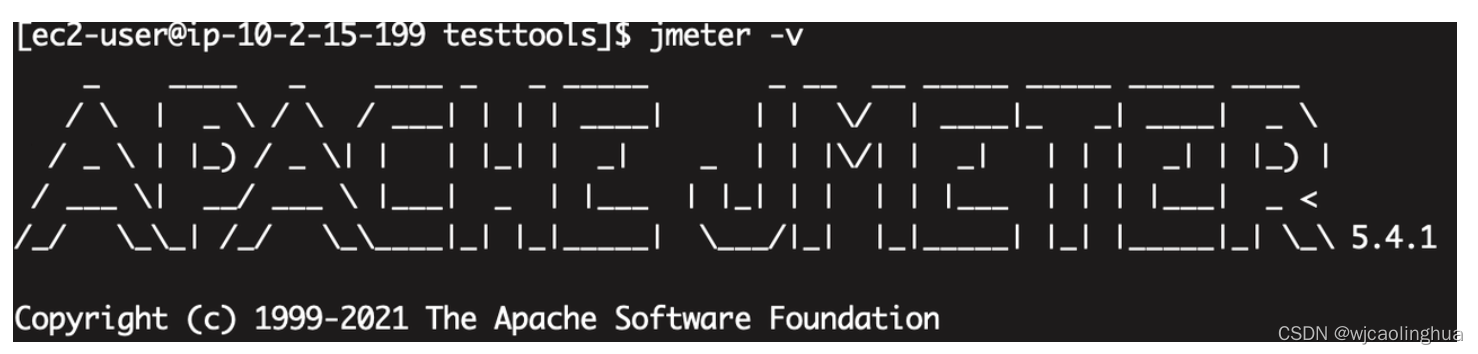
三、grpc运行
1、上传jmeter脚本插件
插件名称:jmeter-plugins-manager-1.7.jar、jmeter-grpc-request-v1.2.1.jar
文件放置到对应的jmeter的\lib\ext目录下面
2、上传jmx脚本和proto文件
将jmx脚本和proto文件放到jmeter_home目录
3、使用非GUI模式运行脚本
运行命令: jmeter -n -t jojoylogin.jmx -l C:\Users\Administrator\Desktop\login1\login1.csv -e -o C:\Users\Administrator\Desktop\login1\
参数说明:
-h 帮助 -> 打印出有用的信息并退出
-n 非 GUI 模式 -> 在非 GUI 模式下运行 JMeter
-t 测试文件 -> 要运行的 JMeter 测试脚本文件
-l 日志文件 -> 记录结果的文件
-r 远程执行 -> 启动远程服务
-H 代理主机 -> 设置 JMeter 使用的代理主机
-P 代理端口 -> 设置 JMeter 使用的代理主机的端口号
四、问题记录及解决
1、CannotResolveClassException: kg.apc.jmeter.threads.UltimateThreadGroup
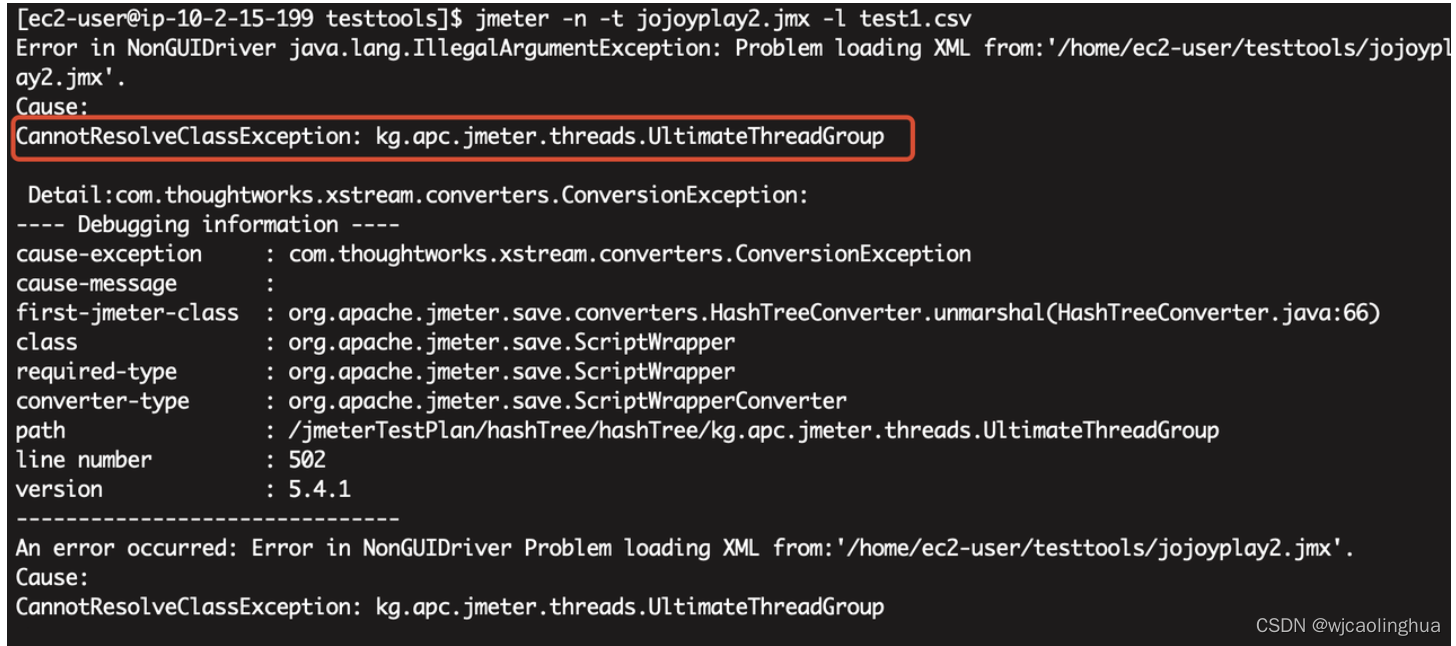
解决:jmeter版本不一致导致的,用和服务器相同的jmeter版本重新写脚本再次上传后运行,问题得到解决
2、执行脚本时引用不到proto文件
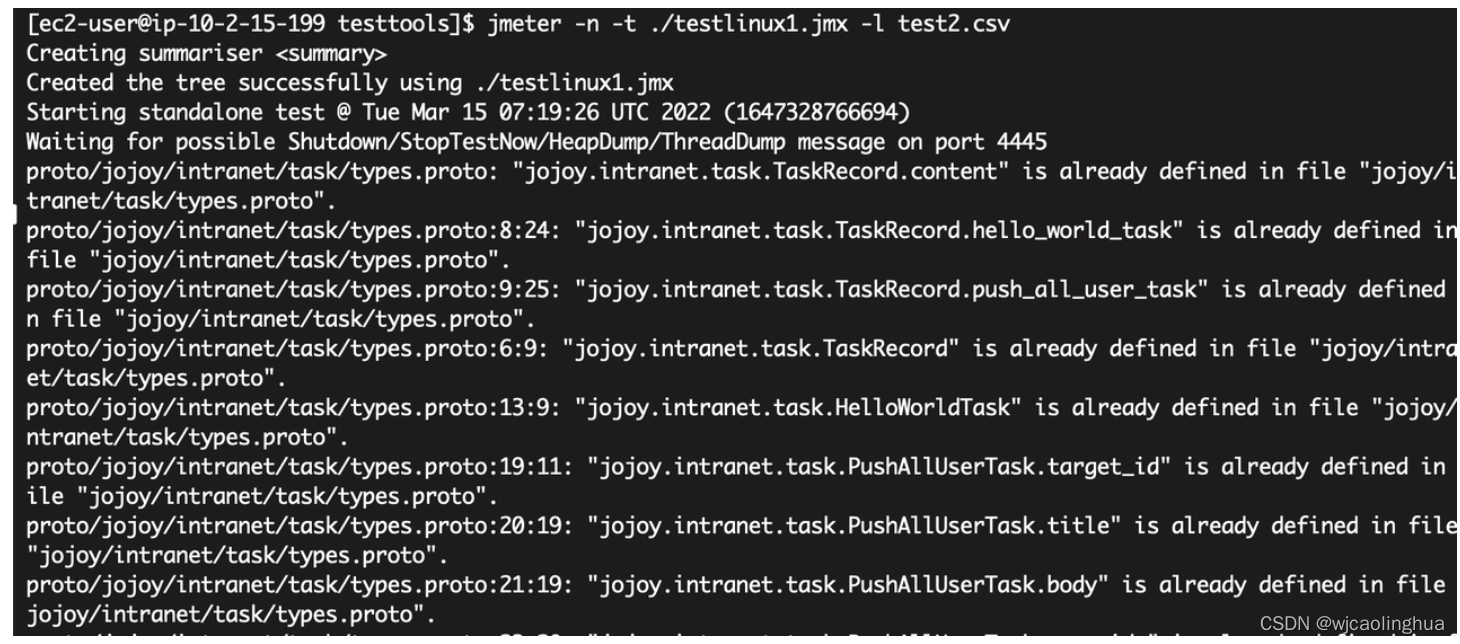
解决:
1)添加执行目录信息,并source /etc/profile使配置生效
sudo vi /etc/profile在jmeter环境变量中添加proto文件路径:
export PYTHONPATH="${PYTHONPATH}:/home/ec2-user/testtools/proto"
2)移动jmx脚本到proto文件下再执行脚本,脚本执行成功
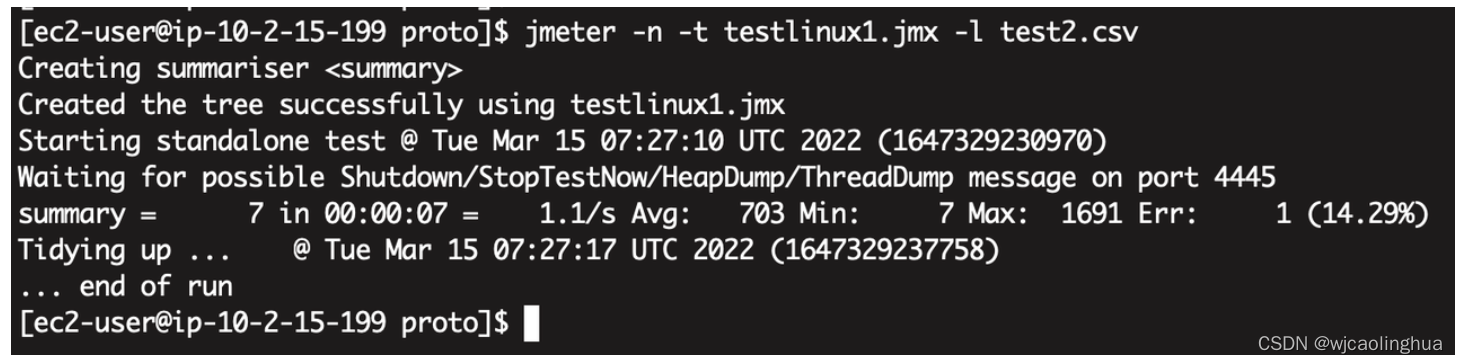























 5418
5418











 被折叠的 条评论
为什么被折叠?
被折叠的 条评论
为什么被折叠?








